lms 주요 사용방법에 대한 간략한 안내입니다.
lms링크 및 경로: https://lms.smau.or.kr/sku 또는 본교 홈페이지 - 퀵링크 - 바로가기 - CREPUS
초기 아이디: 본인 학번(예: 20210000)
초기 비밀번호: !sku생년월일(예: !sku000101)
- 푸시 알림설정
1) 로그인 후 'lms 바로가기' 클릭 2) 좌측 메뉴 중 '계정'->'알림' 클릭 후 알림설정
- 실시간 강의 및 녹화강의 수강방법
1) 전체 메뉴 중 '과목' 클릭 후 원하는 과목 선택
2) '강의콘텐츠' 클릭-> 주차별 실시간 강의 및 녹화강의 확인
3) 또한 상단에 주차블럭을 선택하여 해당 주차로 이동할 수 있습니다. 주차블럭의 색깔에 따라 해당 주차의 학습 진행 여부를 파악할 수 있습니다.
파란색 주차블럭: 학습이 모두 완료된 상태. 파란색 실선 테두리: 주차 학습이 일부 진행된 상태. 회색 실선 테두리 : 학습이 진행되지 않은 상태.
- 강의 영상 신청 및 출결 확인
1) 강의 영상 상단에 출석·지각 인정 기간 및 강의 열람 가능 기간이 표시됩니다.
2) 영상 하단의 '학습 상태 확인' 버튼을 클릭하여 학습진행상태 기록을 갱신하여 확인할 수 있습니다.
3) 영상 하단에서 해당 강의의 출결 상태를 확인할 수 있습니다.
- 공지사항 및 과제일정, 피드백 확인
1) 전체 메뉴 중 '과목' 클릭한 후 원하는 과목 선택
2) '홈' 클릭-> 최근 공지사항 및 우측에 위치한 '할일' 목록에서 학습 그룹, 예정(향후 7일 안에 마감되는 과제 확인), 피드백 확인
※할일 항목 우측 상단 에 있는 X버튼을 클릭할 경우, 과제 무시로 간주되며 재알림이 뜨지 않음
- 과제 제출
1) 전체 메뉴 중 '강의콘텐츠' 하단의 '과제 및 평가' 클릭
2) 파란색 '과제제출'을 클릭하여 과제 제출
- 메세지함 바로가기 및 메세지 보내기
1) 전체 메뉴 중 '메세지함' 클릭
2) 페이지 상단에 새 메세지 작성 로고를 클릭하여 메세지 작성
3) 메세지함 좌측에서 메세지 목록을 확인할 수 있으며, 본인이 읽은 메세지는 파란색, 읽지 않은 메세지는 하얀색 동그라미로 표시됩니다. 동그라미를 클릭하여 원하는 색으로 바꿀 수 있습니다 .
자세한 사용법은 아래 링크를 참고하시기 바랍니다.
·https://www.skuniv.ac.kr/index.php?mid=notice&search_keyword=lms&search_target=title&document_srl=190046
·https://lms.smau.or.kr/boards/60507e515b62ef4e6d093723/posts/60508ad5d94e5162c7397bdf/view